راهنمای پنل تحلیل تکنیکال نرم افزار برخط آسا
- تاریخ درج ۳۰ شهریور ۱۳۹۵
- تاریخ ویرایش ۲۹ فروردین ۱۴۰۳
- ۱۴۸ نظر
- ۸۴۷۷۹ مشاهده
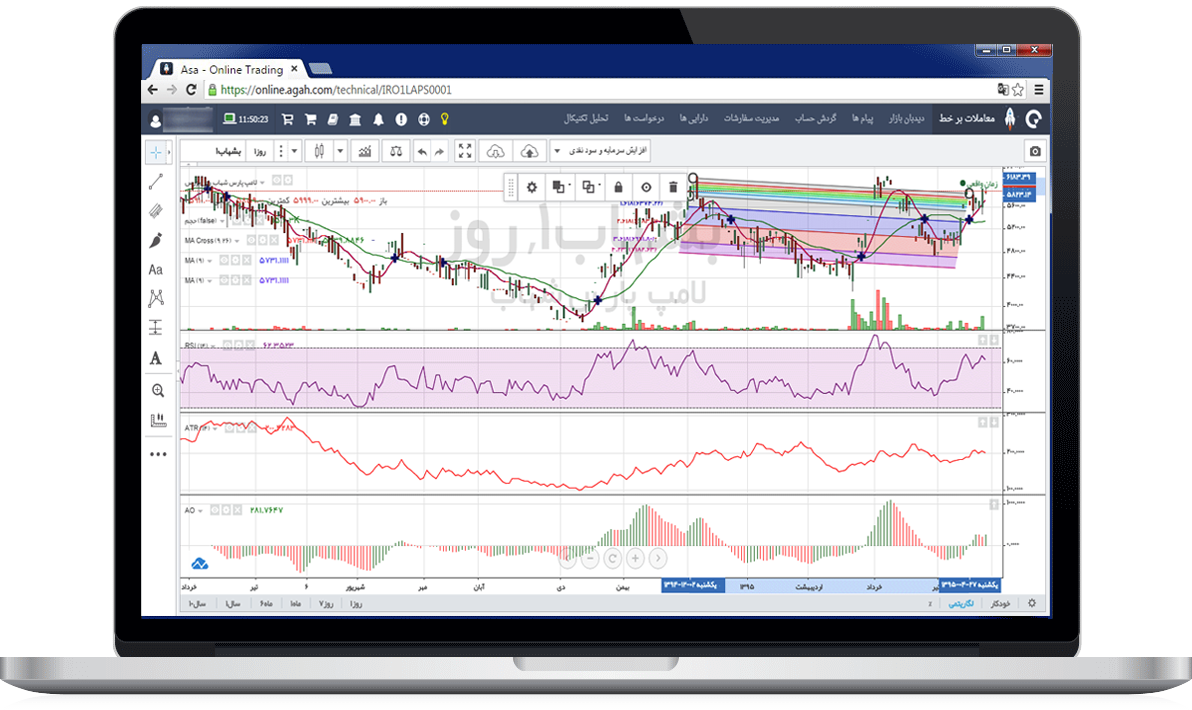
تحلیل تکنیکال ابزاری برای پیشبینی قیمت در آینده با استفاده از روند قیمتها درگذشته، به کمک نمودار قیمت است. بسیاری از سرمایهگذاران بازار بورس اوراق بهادار که غالباً دید کوتاهمدت برای سرمایهگذاری دارند، برای خرید و فروش سهام شرکتها از تحلیل تکنیکال استفاده میکنند. از نظر یک تحلیلگر تکنیکال هر چیزی که بتواند در قیمت تأثیرگذار باشد اعم از فاکتورهای سیاسی، فاندامنتال، جغرافیایی و… در قیمت یک سهم لحاظ شده است و درنتیجه تحلیل قیمتها تمام آن چیزی است که ما به آن نیاز داریم. از این رو و با هدف سهولت بررسی نمودار تکنیکالی هر سهم، در طراحی نرمافزار معاملات برخط آسا بخشی به عنوان پنل تحلیل تکنیکال در نظر گرفته شده است. این پنل، نمودار قیمت و تمام ابزار تحلیل تکنیکال برای تحلیل تکنیکال انواع سهام، شاخصها و اوراق بدهی را در داخل سامانه معاملاتی در اختیار معاملهگران قرار میدهد.
ویژگیهای پنل تحلیل تکنیکال آساتریدرآگاه
- دسترسی به پنل تکنیکال با استفاده از سامانه معاملاتی تحت وب در کامپیوتر، تلفن همراه و تبلت و بدون نیاز به نصب نرمافزار
- امکان مشاهده نمودار تعدیلشده قیمت سهام با احتساب افزایش سرمایه و سود نقدی
- امکان مقایسه نمودار قیمت چند نماد مختلف در یک نما
- امکان دسترسی به کلیه ابزارهای مورد نیاز برای تحلیل تکنیکال
- امکان مشاهده اطلاعات مرتبط با توزیع سود نقدی و افزایش سرمایه روی نمودار قیمت
پیش از ارائه توضیحات باید به این نکته اشاره کنیم که در ویدئوی تحلیل تکنیکال مقدماتی – پنل تحلیل تکنیکال که مدتی قبل تهیه شده بود، به بررسی پنلهای تحلیل تکنیکال موجود پرداخته شد و به صورت مختصر امکانات موجود در پنل تکنیکالی آسا بیان شد.
و اما راهنمای کامل نرمافزار تحلیل تکنیکال آنلاین آساتریدر آگاه:
ورود به پنل تکنیکال معاملات برخط آسا
برای دسترسی به پنل نحلیل تکنیکال آسا به آدرس online.agah.com لازم است کاربر، مشتری کارگزاری آگاه باشد و نام کاربری و رمز عبور سامانه معاملات آنلاین این کارگزاری را داشته باشد. دریافت نام کاربری آنلاین کارگزاری آگاه به صورت غیرحضوری و با استفاده از سامانه آگاه اکسپرس امکانپذیر است. با درج نام کاربری و رمز سامانه آسا در کادرهای مربوطه مطابق تصویر، کاربر به پنل تکنیکال دسترسی خواهد یافت.
تصویر شماره ۱: نحوه ورود به پنل تکنیکال نرمافزار معاملات برخط آسا
نحوه جستجوی نمودار سهم مورد نظر
پس از ورود به سامانه معاملاتی تحت وب کارگزاری آگاه، برای مشاهده پنل تکنیکال و نمودار قیمت کافی است مطابق تصویر زیر از منوی سمت راست، تب تکنیکال را انتخاب کنید یا روی آیکون تحلیل تکنیکال در کنار نماد هر سهم در صفحه دیدبان نرمافزار آسا کلیک کنید.
تصویر شماره ۲: روش جستجوی نماد در پنل تکنیکال نرمافزار آسا
نمای کلی پنل تحلیل تکنیکال
در پنل تکنیکال، نمودار قیمت به همراه تمام ابزارها و اندیکاتورهای مورد نیاز برای تحلیل تکنیکال و نیز تنظیمات دلخواه کاربر در دسترس است.
تصویر شماره ۳: مشاهده نمودار تکنیکال هر سهم در صفحه دیدبان نرمافزار آسا
همانطور که در تصویر نمایش داده شده است، امکانات موجود در پنل تکنیکال از طریق ۵ منوی جداگانه در دسترس کاربران قرار دارد که در ادامه به تفصیل به تشریح هر یک پرداخته میشود.
منوی شماره ۱
۱- انتخاب نماد مورد نظر:
از طریق گزینه جستجوی موجود در گوشه بالای سمت چپ پنل، امکان جستجوی نماد مورد نظر با قابلیت فیلتر از میان سهام، شاخصها یا دیدبان کاربر وجود دارد. علاوهبر این امکان فیلتر بر اساس بازاری که نماد مورد نظر در آن معامله میشود مانند بورس، فرابورس، پایه فرابورس و… نیز تعریف شده است.
تصویر شماره ۴: انتخاب نماد مورد نظر
۲- انتخاب تایم فریم نمودار:
از طریق تب «دوره زمانی» امکان انتخاب تایم فریم نمودار از دوره زمانی ۵ دقیقه تا ماهانه وجود دارد که معاملهگران با توجه به دوره زمانی مورد نظر برای نگهداری سهام میتوانند تایم فریم مناسب برای تحلیل را انتخاب کنند. همچنین با انتخاب آیکون ستاره موجود در مقابل هر دوره زمانی، امکان تعریف دوره زمانی تمام نمودارها به صورت پیشفرض وجود دارد. به عنوان مثال چنانچه آیکون ستاره مقابل تایم فریم «روزانه» فعال شود، از این پس تمام نمادهایی که کاربر انتخاب کند به صورت پیشفرض در تایم فریم روزانه نمایش داده خواهند شد.
تصویر شماره ۵: تعیین دوره زمانی مشاهده روند نمودار
۳- انتخاب نحوه نمایش نمودار قیمت:
با استفاده از تب «نحوه نمایش» امکان تنظیم نمودار قیمت بر اساس میلهای، شمعی، شمعی توخالی، خطی، ناحیهای و هیکناشی وجود دارد.
تصویر شماره ۶: شخصیسازی نمایش کندلها در نمودار تکنیکال آسا
با انتخاب آیکون ستاره مقابل هر گزینه، امکان انتخاب آن به عنوان پیشفرض نیز تعریف شده است. همچنین برای تنظیمات کلی نمودار قیمت شامل رنگ پسزمینه، نحوه نمایش، محورها، تعیین منطقه زمانی و… میتوان روی آیکون ویژگیها در قسمت فوقانی سمت راست نمودار کلیک کنید یا روی نمودار راستکلیک کرده و از منوی بازشده گزینه تنظیمات را انتخاب کنید.
تصویر شماره ۷: تنظیمات کلی نمودار
نام نماد و همچنین اطلاعات مرتبط با قیمت اولین، کمترین، بیشترین و آخرین معامله هر کندل نیز با حرکت ماوس بر نمودار قیمت در قسمت فوقانی نمودار قابل مشاهده است.
۴- افزودن اندیکاتور به نمودار قیمت:
با کلیک روی تب «اندیکاتورها» مطابق تصویر، لیستی جامع از انواع اندیکاتور و اسیلاتورهای رایج در تحلیل تکنیکال مانند میانگینهای متحرک، ایچیموکو، RSI،MACD و… نمایش داده میشود که با کلیک روی هریک از آنها، اندیکاتور روی نمودار ظاهر میشود.
برای کسب اطلاعات بیشتر در مورد آموزش rsi و کاربرد آن کلیک کنید.
برای کسب اطلاعات بیشتر در مورد آموزش macd و کاربرد آن کلیک کنید.
تصویر شماره ۸: مشاهده اندیکاتورها در پنل تکنیکال آسا
برای تغییر تنظیمات پیشفرض یا حذف اندیکاتور مورد نظر از نمودار قیمت نیز کافی است روی آن اندیکاتور کلیک راست کنید و از منوی بازشده با انتخاب گزینه فرمت، تنظیمات اندیکاتور را تغییر دهید. همچنین میتوانید با انتخاب گزینه حذف یا عدم نمایش، اقدام به حذف اندیکاتور از روی نمودار کنید.
تصویر شماره ۹: انتخاب تنظیمات پیشفرض یا حذف اندیکاتور
۵- مقایسه نمودار نمادهای مختلف:
برای مقایسه نمودارهای مختلف با یکدیگر در نرمافزار تحلیل تکنیکال آسا، میتوانید روی تب «مقایسه یا افزودن نماد» کلیک کنید و پس از انتخاب نام نماد، نمودار نمادهای مورد نظر را با یکدیگر مقایسه کنید. همانطور که در تصویر مشخص است، نمودار دو سهم فولاد (آبی) و هرمز (بنفش) در کنار هم قرارگرفتهاند و قابل مقایسه هستند.
تصویر شماره ۱۰: مقایسه نمودار تکنیکال دو سهم در پنل تکنیکال آسا
با انتخاب گزینه «حالت قبلی» یا «حالت بعدی» میتوان به تغییرات قبلی و بعدی نمودار دسترسی پیدا کرد. همچنین با کلیک روی آیکون «حالت تمام صفحه» نیز نمودار به حالت تمامصفحه نمایش داده میشود.
تصویر شماره ۱۱: برخی آیکونهای موجود در پنل تکنیکال آسا
۶- نمایش نمودار قیمت تعدیلشده:
یکی از ویژگیهای مهم پنل تحلیل تکنیکال نرمافزار آسا این است که نمایش نمودار هر سهم با احتساب افزایش سرمایه، سود نقدی یا بدون تعدیل امکانپذیر است.
تصویر شماره ۱۲: نمایش نمودار بر اساس احتساب افزایش سرمایه، سود نقدی یا بدون تعدیل
همچنین تاریخ و میزان سود نقدی توزیعشده و نیز اطلاعات مرتبط با افزایش سرمایه به ترتیب با استفاده از نقاط زرد و آبیرنگ روی نمودار نمایش داده میشود.
یکی از ویژگیهای مهم پنل تحلیل تکنیکال نرمافزار آسا این است که نمایش نمودار هر سهم با احتساب افزایش سرمایه، سود نقدی یا بدون تعدیل امکانپذیر است (تصویر شماره۱۲).
منوی شماره ۲
۷- ابزارهای رسم:
ابزارهای مورد نیاز برای رسم انواع خطوط روند، کانالها، خطوط فیبوناچی، الگوهای کلاسیک، الگوهای هارمونیک و… همچنین قابلیت افزودن متن و شمایل دلخواه روی نمودار از منوی موجود در سمت چپ پنل تحلیل تکنیکال در دسترس است. در ادامه به تفصیل به بررسی هر یک از این گزینهها میپردازیم. اولین تب موجود در منوی سمت چپ امکان انتخاب نحوه نمایش نشانگر بهصورت مکاننما، پیکان، نقطه و پاککن را در اختیار کاربران قرار میدهد. تصویر نمایشگر، این امکان را به کاربر میدهد تا در هر بخش اطلاعات مورد نیاز را با جزئیات مقتضی مشاهده کند.
تصویر شماره ۱۳: تغییر نمایش مکاننما در پنل تکنیکال آسا
۸- رسم انواع خطوط روند و کانال:
تب بعدی، ابزار رسم انواع خطوط (روند، عمودی، افقی) و کانال را در اختیار کاربر قرار میدهد. برای تنظیمات و تغییر رنگ، تغییر عرض، نحوه نمایش آن و انتها یا ابتدای باز خط روندها نیز میتوان از ابزارهای موجود در نوار ابزاری که در بالای صفحه نمایش داده خواهد شد، استفاده کرد.
تصویر شماره ۱۴: انتخاب و تغییر خطوط روند در پنل تکنیکال آسا
۹- رسم خطوط فیبوناچی، چنگال اندروز و مربع گن:
برای رسم ابزارهایی نظیر انواع خطوط فیبوناچی، چنگال اندروز، مربع گن و… میتوان مانند تصویر زیر از گزینههای موجود در تب سوم استفاده کرد. همچنین برای ویرایش و اعمال تغییرات میتوان از ابزارهای موجود در نوار ابزاری که در بالای صفحه نمایش داده میشود، کمک گرفت.
تصویر شماره ۱۵: استفاده از چنگالها و کانال فیبوناچی در پنل تکنیکال آسا
به عنوان مثال با کلیک روی گزینه تنظیمات از نوار ابزار فوق، میتوان نسبتهای فیبوناچی مورد نظر را اضافه یا حذف کرد. همچنین با انتخاب گزینه امتداد خطوط در منوی نحوه نمایش، میتوان خطوط فیبوناچی را برای سهولت کاربری امتداد داد.
۱۰- رسم اشکال هندسی:
قابلیت رسم انواع اشکال هندسی و تعیین محدودههای مورد نظر روی نمودار برای بررسی حرکات قیمت در آینده، مانند تصویر زیر امکانپذیر است.
تصویر شماره ۱۶: ابزارهای رسم و ویرایش آنها در پنل تکنیکال آسا
۱۱- درج متن و علائم گرافیکی:
امکان افزودن متون و نمادهای دلخواه برای درج توضیحات مورد نیاز و مشخص نمودن نقاط حساس در نمودار قیمت مانند تصویر زیر وجود دارد.
تصویر شماره ۱۷: افزودن متن به نمودار در پنل تکنیکال آسا
۱۲- رسم الگوهای کلاسیک، الگوهای هارمونیک و امواج الیوت:
ابزار رسم انواع الگوهای کلاسیک مانند الگوی سر و شانه، الگوهای هارمونیک و موج شماری بر اساس امواج الیوت، به منظور شناسایی و تحلیل بهتر روند قیمتی در تب ششم در دسترس است.
تصویر شماره ۱۸: رسم الگوهای مورد نیاز در پنل تکنیکال آسا
برای تعیین نسبت ریسک به ریوارد برای موقعیتهای تحلیلی مختلف با تعیین نقاط خرید و تعیین حد سود و حد زیان و نیز تعیین محدوده قیمتی یا زمانی بین دو نقطه مختلف میتوان همانند تصویر زیر از گزینههای موجود در تب هفتم استفاده کرد.
تصویر شماره ۱۹: تعیین نسبت ریسک به ریوارد برای موقعیتهای تحلیلی مختلف
۱۳- افزودن شمایل و علائم گرافیکی به نمودار:
برای افزودن آیکونهای مختلف به نمودار، میتوان همانند تصویر زیر اقدام کرد.
تصویر شماره ۲۰: استفاده از انواع آیکونها و علائم گرافیکی در پنل تکنیکال آسا
۱۴- اندازهگیری تغییرات قیمتی و زمانی میان دو نقطه مختلف نمودار:
مطابق تصویر زیر با کلیک روی این تب و فعال کردن آن و انتخاب دو نقطه از نمودار، اختلاف قیمتی و زمانی میان دو نقطه نمایش داده میشود. علاوهبر این، با نگهداشتن دکمه «شیفت» روی کیبورد و کلیک بین نقاط مختلف نیز این قابلیت در دسترس خواهد بود.
تصویر شماره ۲۱: اندازهگیری تغییرات قیمتی و زمانی در پنل تکنیکال آسا
آیکون آهنربا باعث چسبندگی ابزارهای در حال رسم به نزدیکترین نقاط مجاور در نمودار قیمت
آیکون «ماندن در حالت ترسیم» باعث فعالماندن آخرین ابزار رسم انتخابشده و امکان رسم مجدد آن بدون نیاز به انتخاب مجدد
آیکون «قفلکردن ابزارهای رسم» باعث میشود امکان تغییر یا جابجایی خطوط و الگوهای رسم شده روی نمودار وجود نداشته باشد.
آیکون «عدم نمایش اشکال» باعث مخفی شدن تمامی ابزارهای رسم موجود روی نمودار
آیکون «نمایش لیست اشکال» باعث نمایش لیست کاملی از تمامی ابزارهای موجود روی نمودار با قابلیت تغییر تنظیمات یا حذف آنها
آیکون «حذف همه اشکال» باعث حذف تمام ابزارها و خطوط روی نمودار میشود.
منو شماره ۳
۱۵- انتخاب طول دوره زمانی قابل نمایش در نمودار قیمت:
گزینههای موجود در گوشه سمت چپ و پایین پنل تکنیکال، امکان تغییر طول دوره زمانی قابل مشاهده در نمودار قیمتی را از ۱ روزه تا ۱۰ ساله در اختیار کاربر قرار میدهد.
تصویر شماره ۲۳: انتخاب طول دوره زمانی
منوی شماره ۴
۱۶- انتخاب مقیاس نمودار قیمت:
امکان انتخاب مقیاس لگاریتمی، مقیاس درصدی و مقیاس حسابی برای تغییرات قیمت، با استفاده از منوی موجود در گوشه سمت راست و پایین پنل تکنیکال وجود دارد.
منوی شماره ۵
۱۷- ذخیره و بارگذاری نمودار:
آیکون برای ذخیره نمودار در نرمافزار در نظر گرفته شده است و از طریق گزینه
میتوان نمودار ذخیرهشده را به همراه تمامی ابزارهای تحلیلی موجود در آن، نمایش، حذف یا بهروزرسانی کرد. همچنین با استفاده از آیکون
میتوان تصویر نمودار موجود را در مسیر دلخواه ذخیره، یا لینک آن را برای موارد استفاده بعدی نگهداری کرد.
کلام آخر
با توجه به اینکه تحلیل تکنیکال یکی از ابزار پرکاربرد در دنیای معاملات اوراق بهادار بهشمار میآید، پنلهای تکنیکال مورد استقبال سرمایهگذاران محترم بازار سهام قرار گرفته است. کارگزاری آگاه با همکاری شرکت نرمافزاری آسا تلاش کرده است تا ضمن ارائه پنل تکنیکال تحت وب در نرم افزار آسا، درخواست مشتریان را در مورد استفاده از یک پنل فارسی و مناسب نیز برآورده سازد.

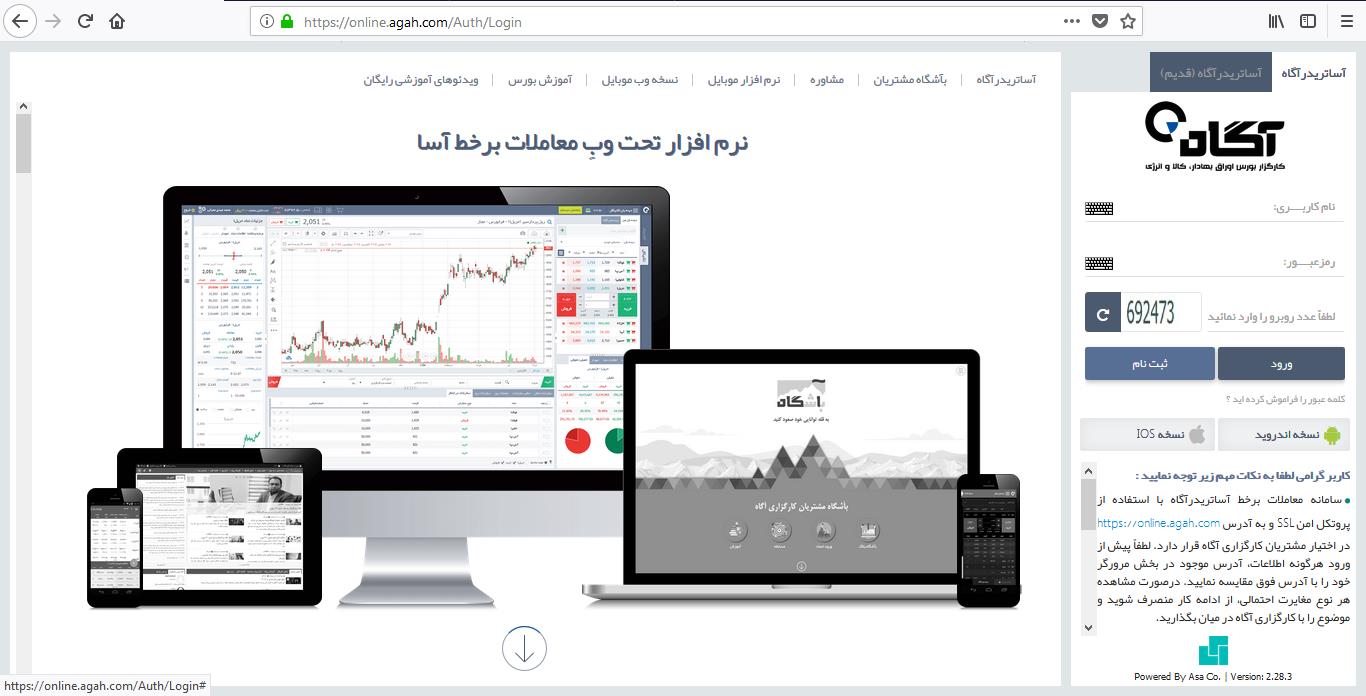
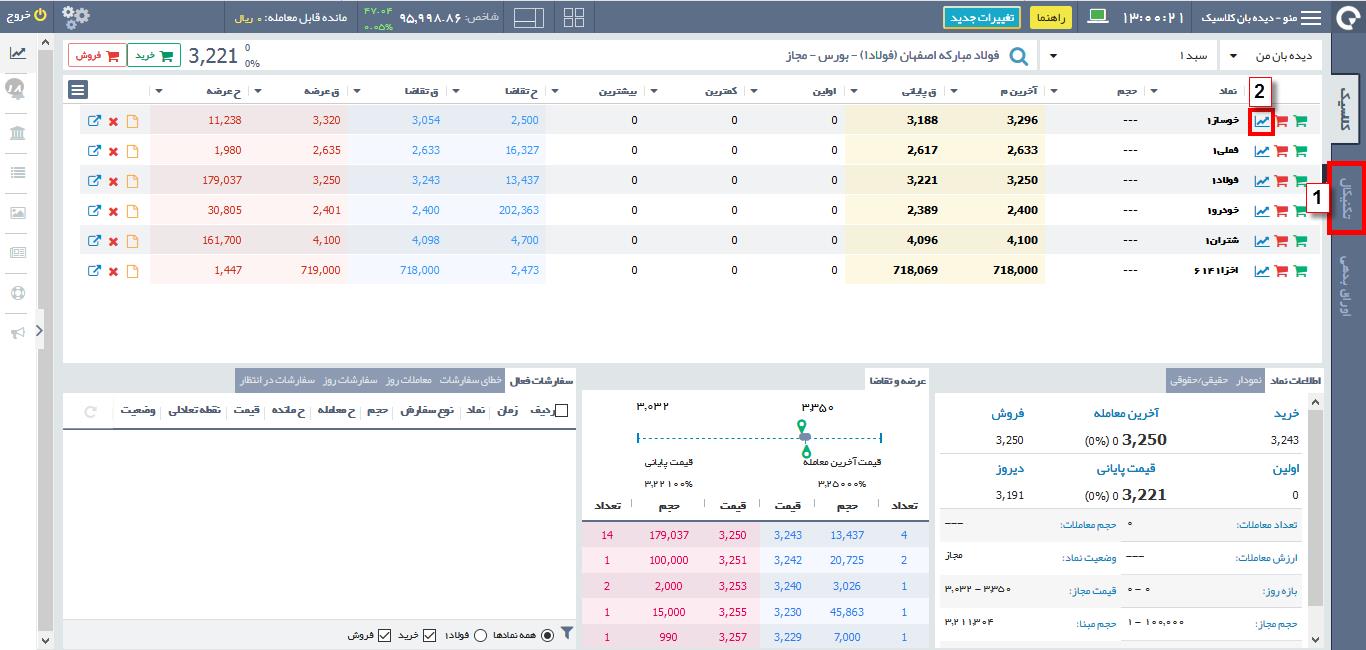
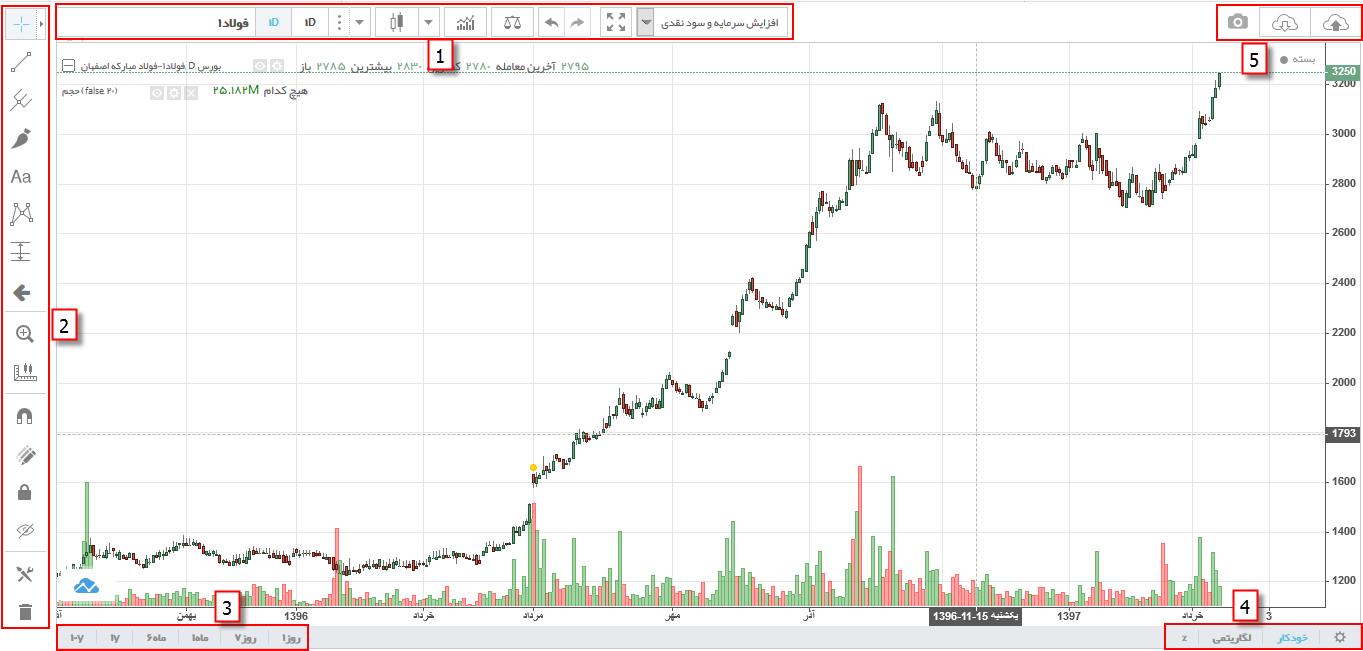
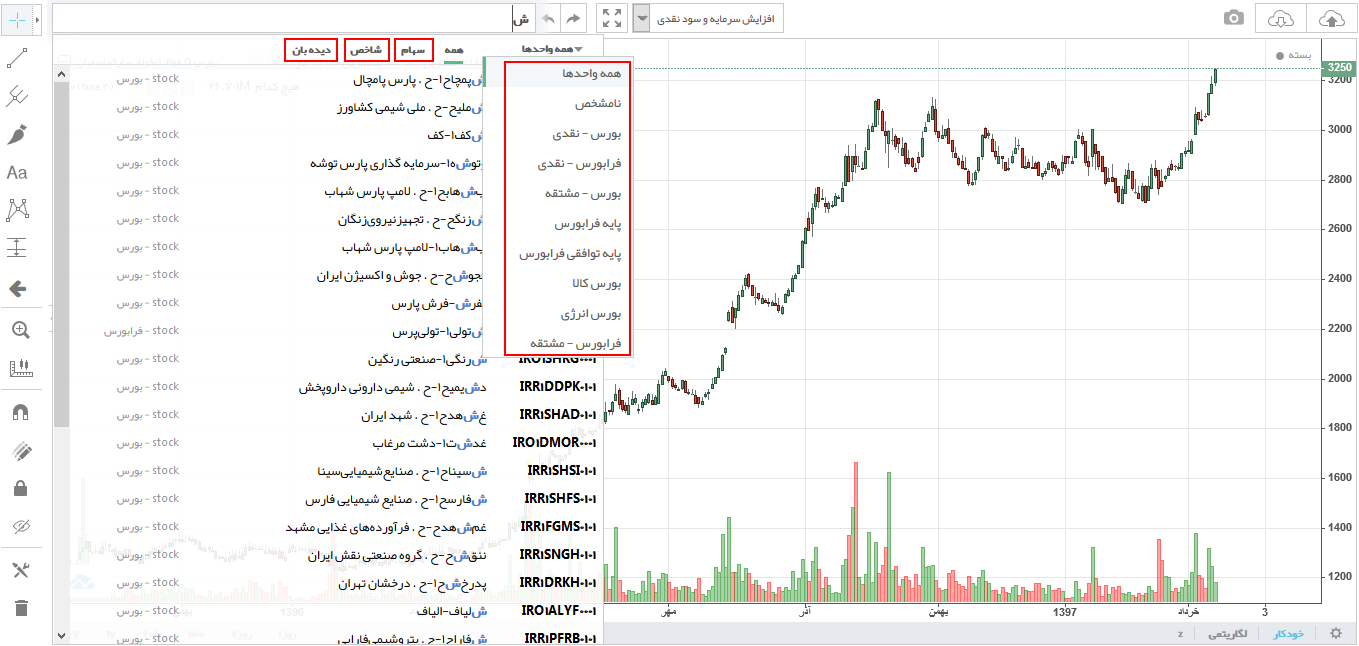
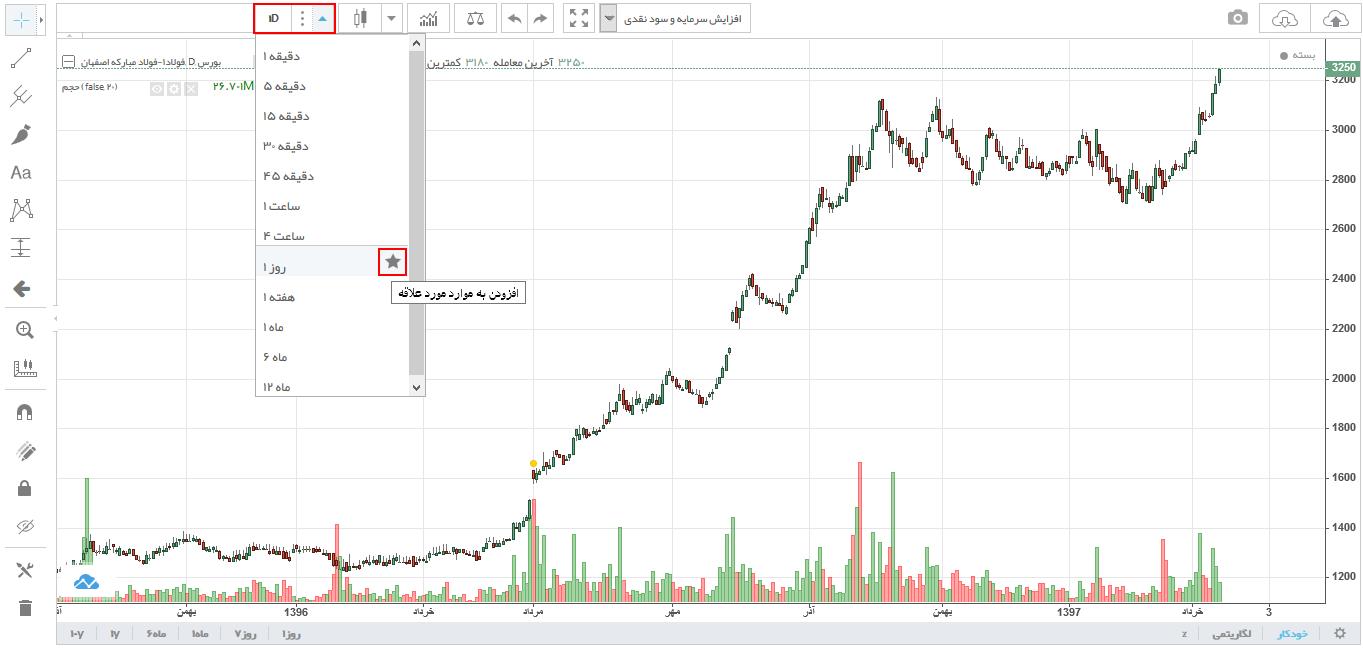
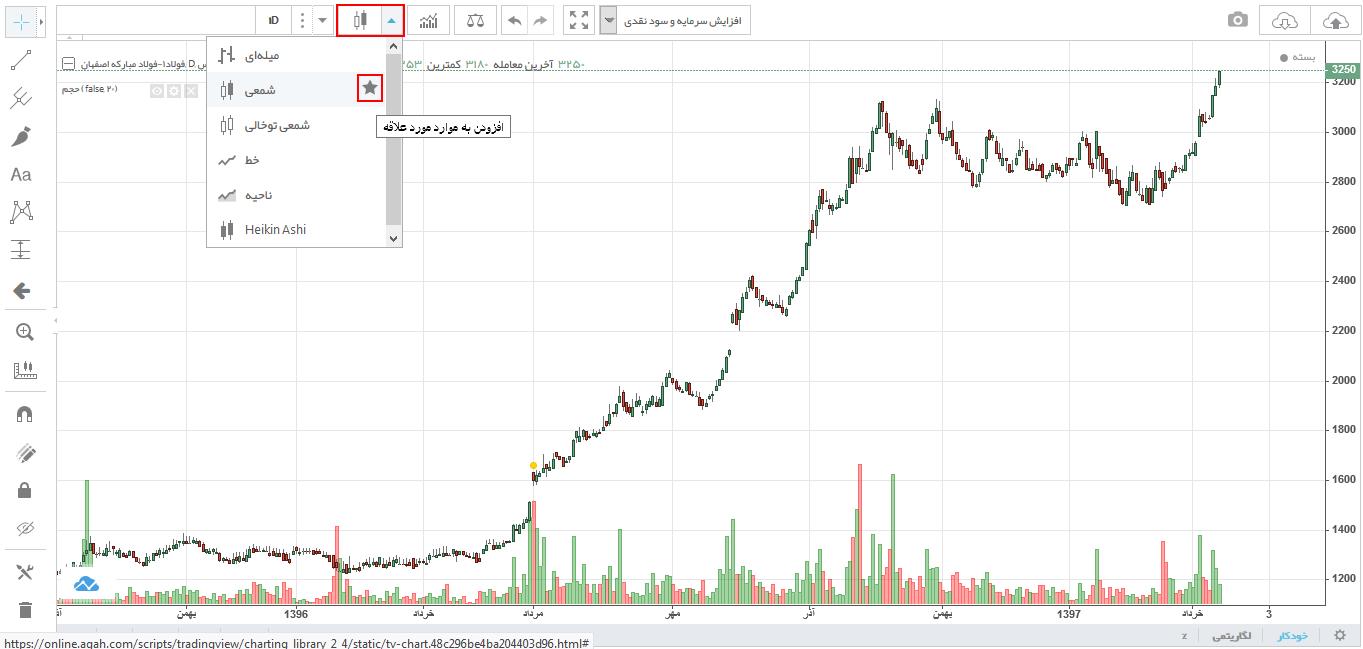
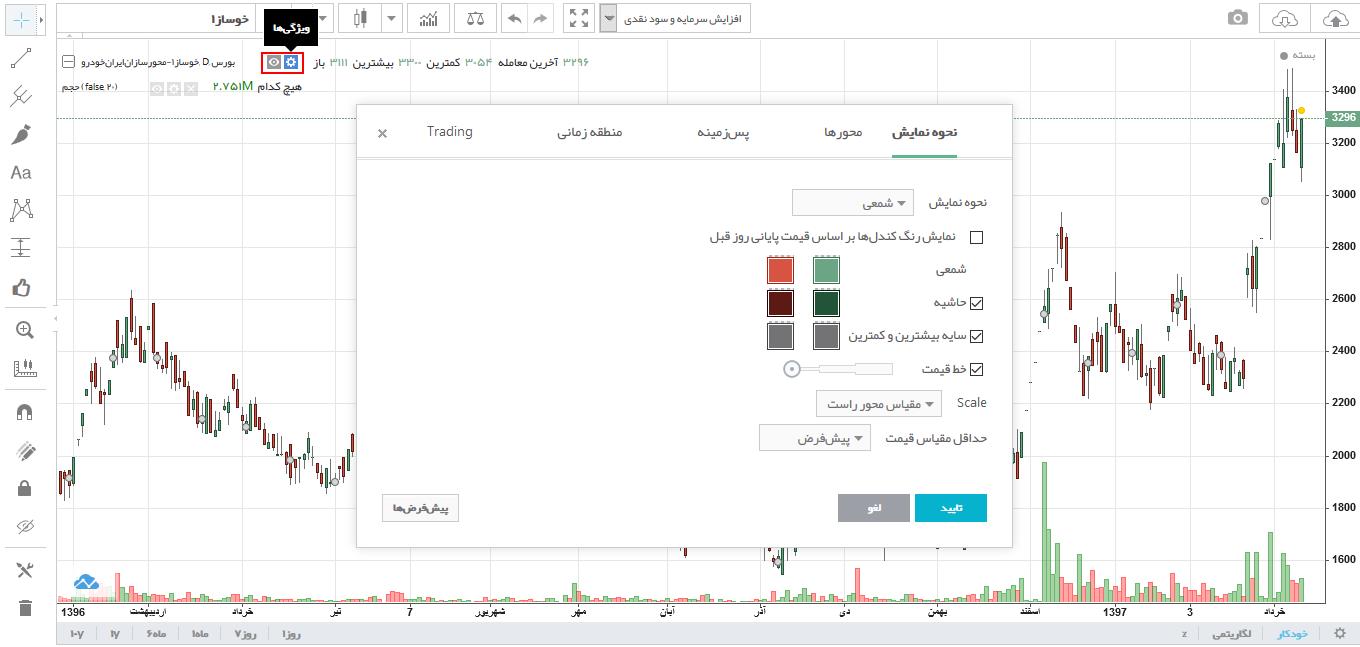
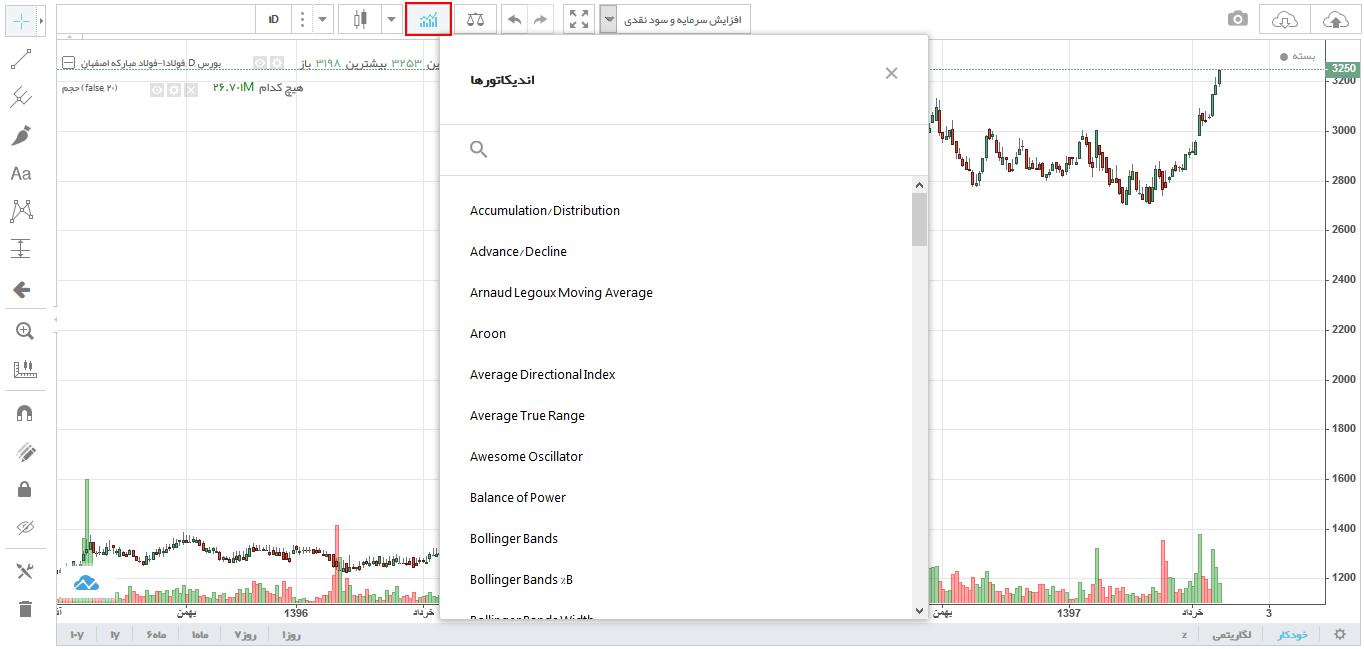
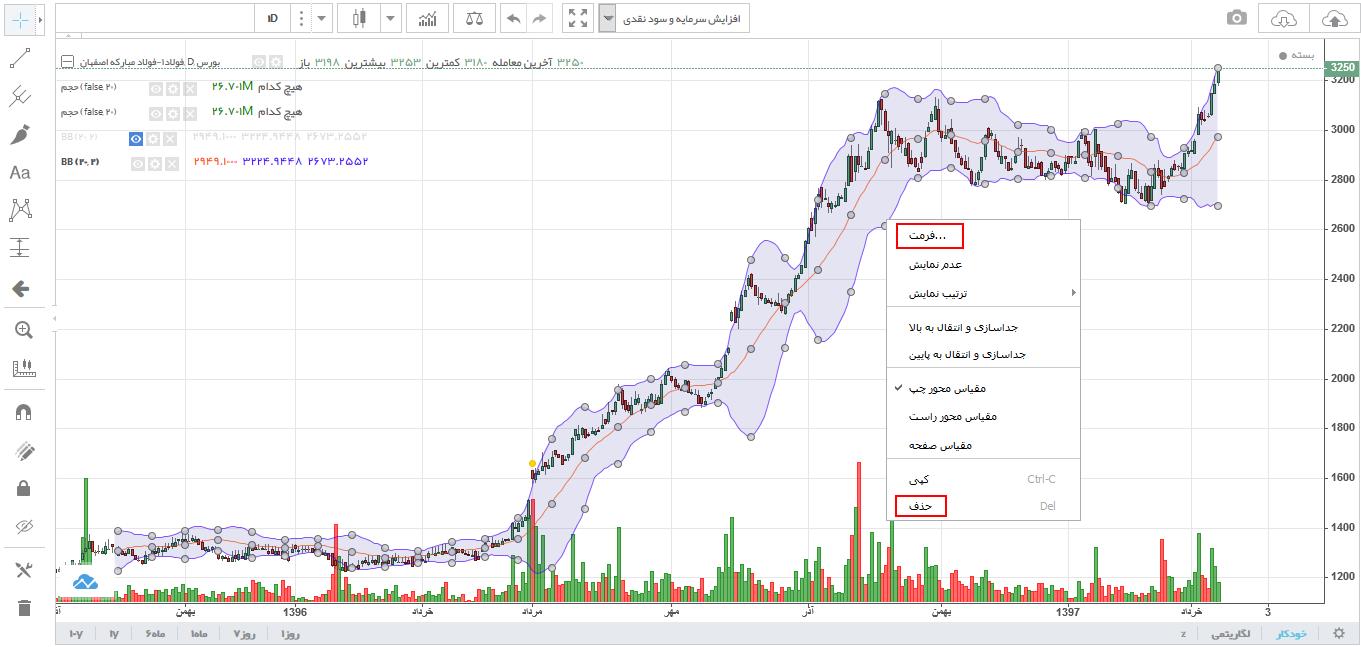
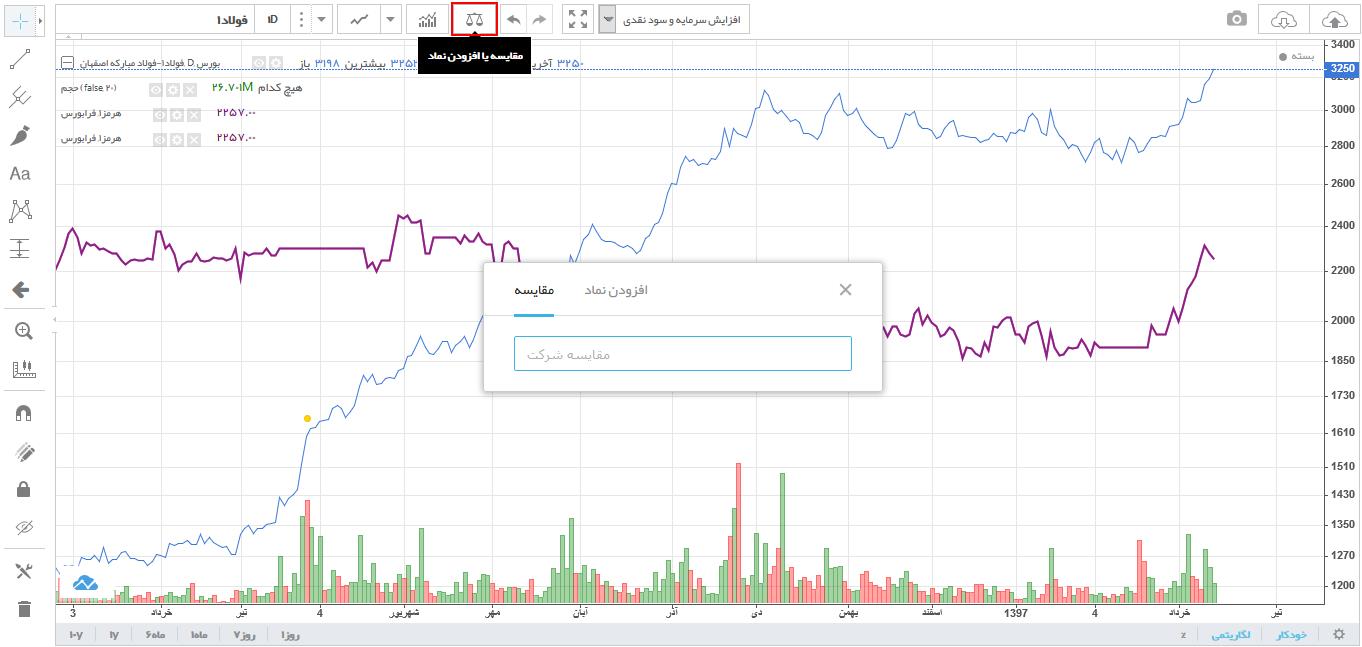
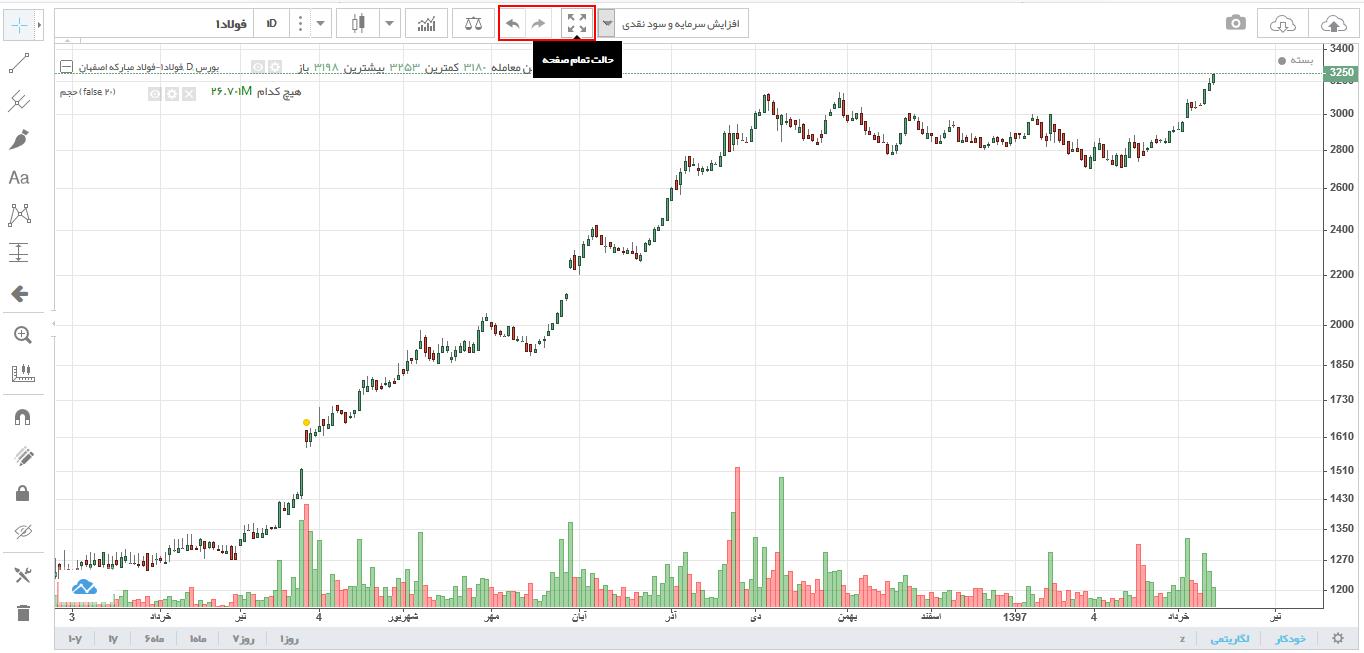
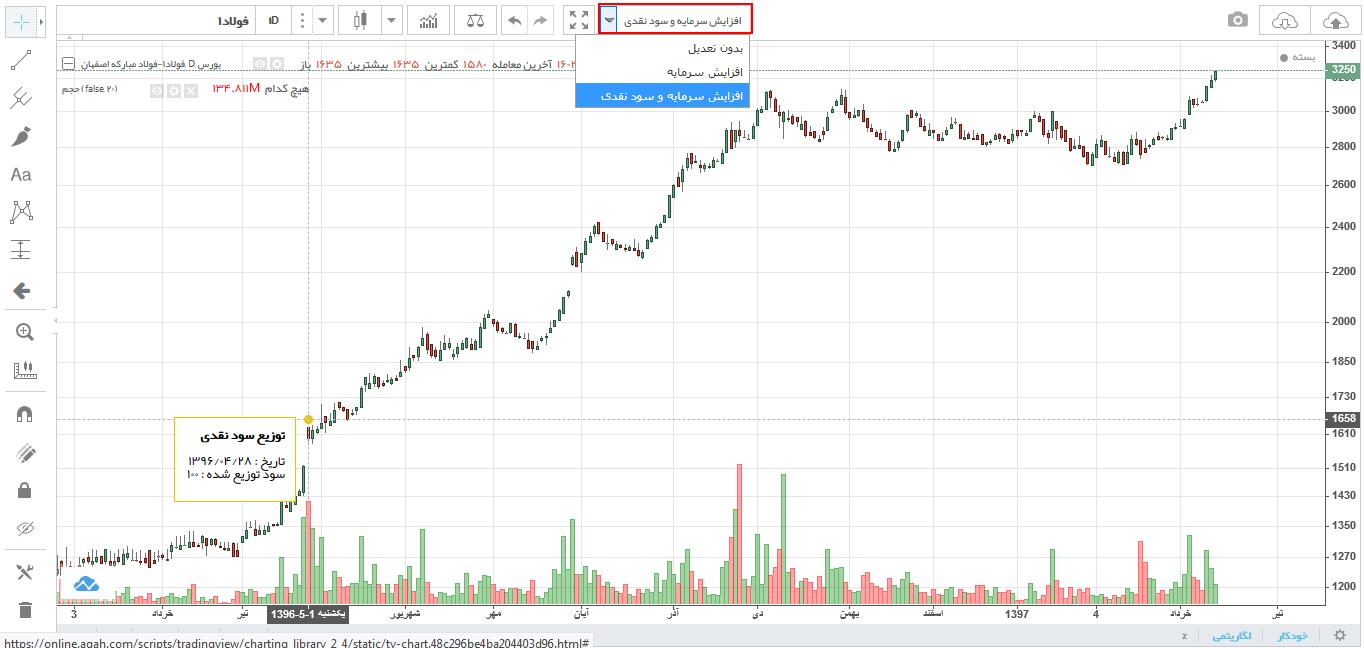
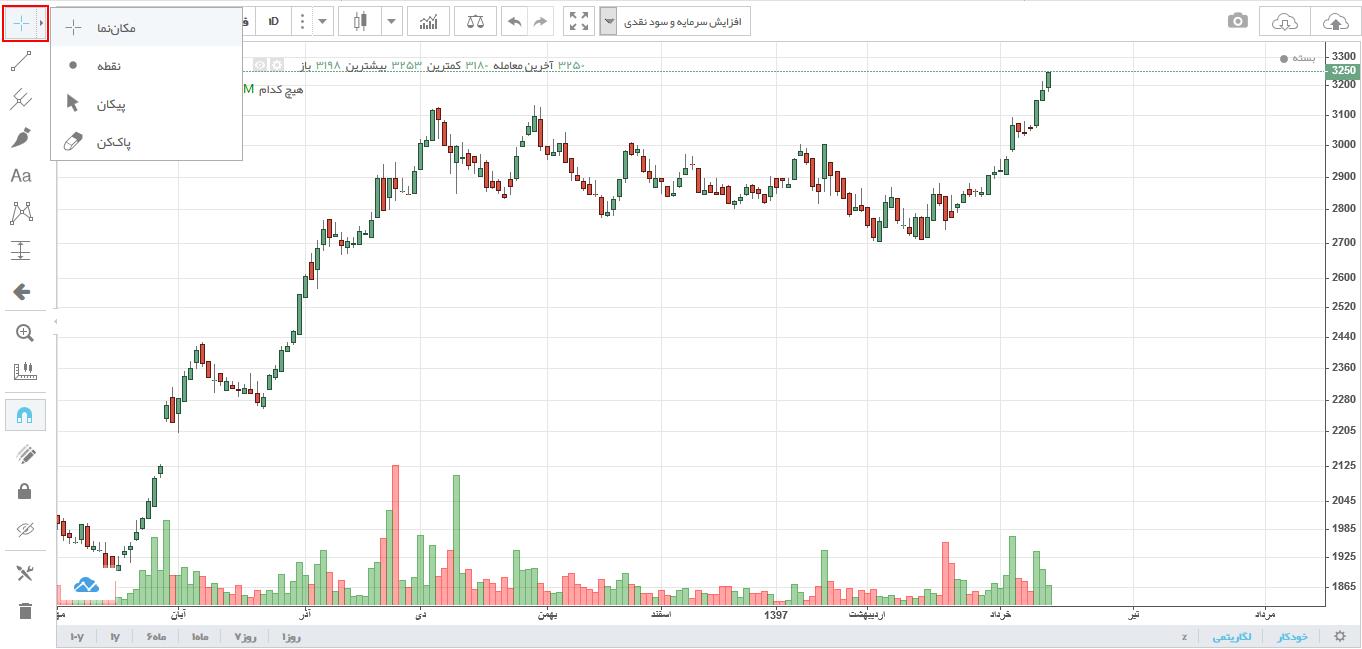
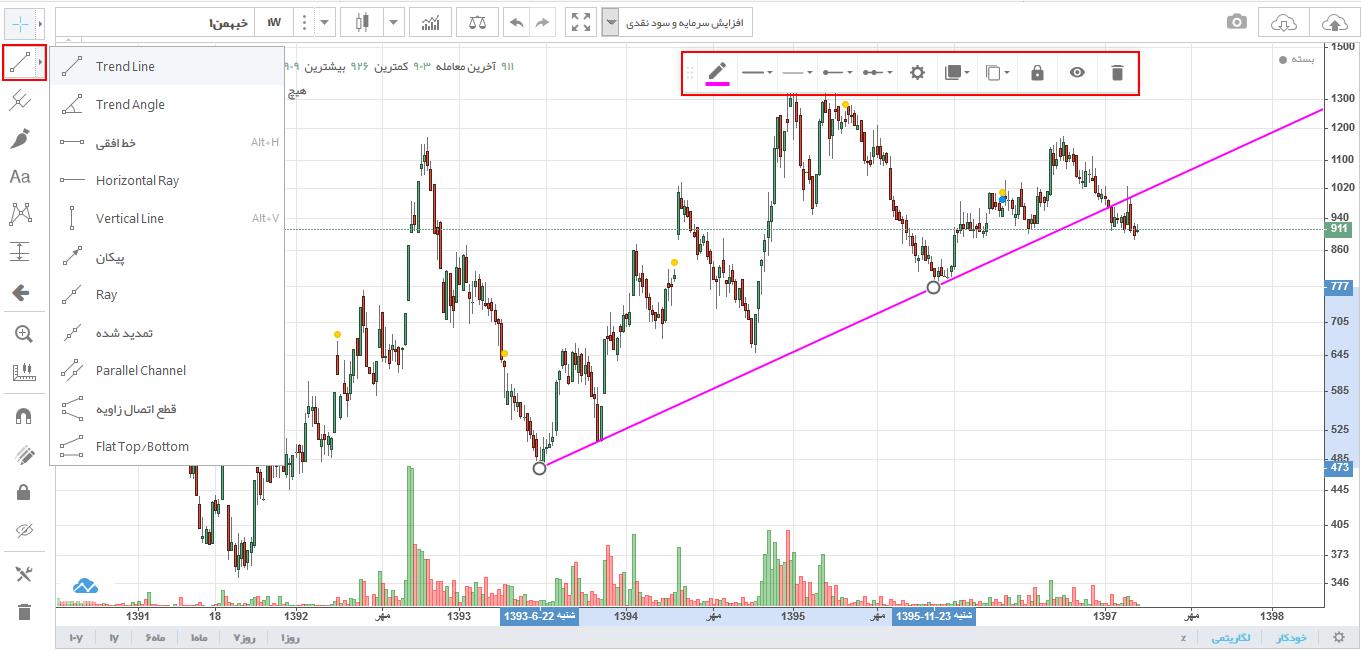
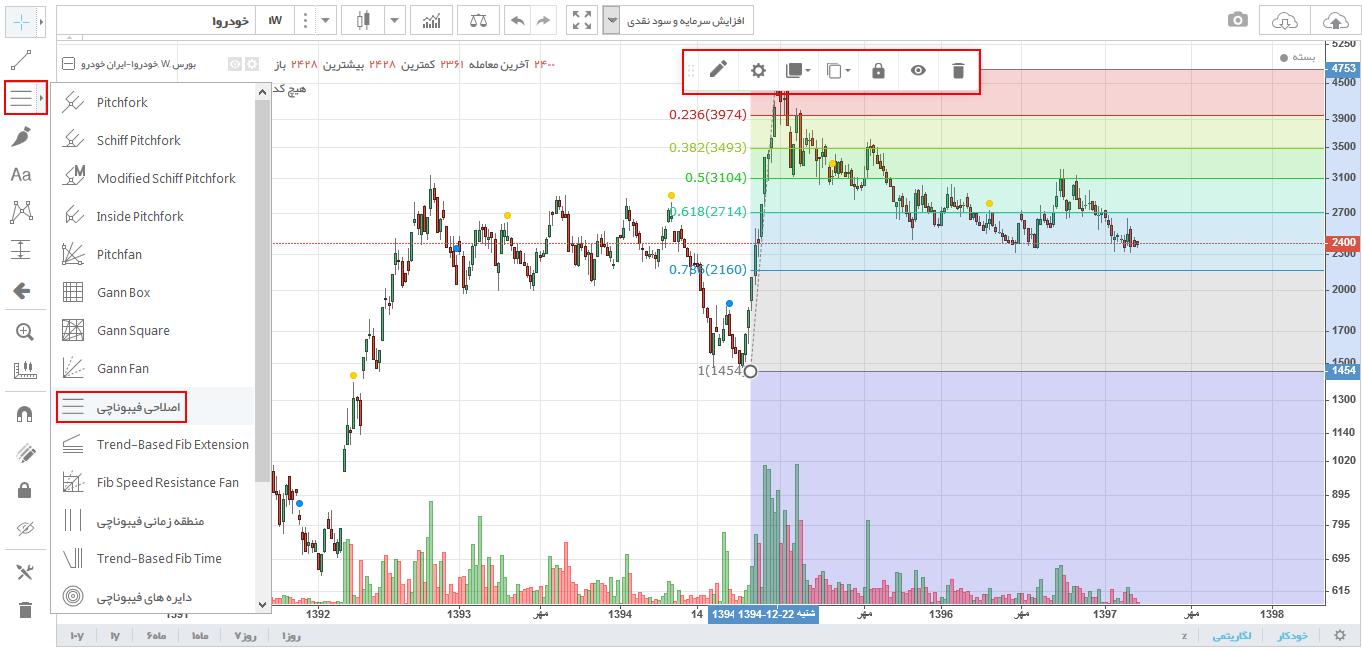
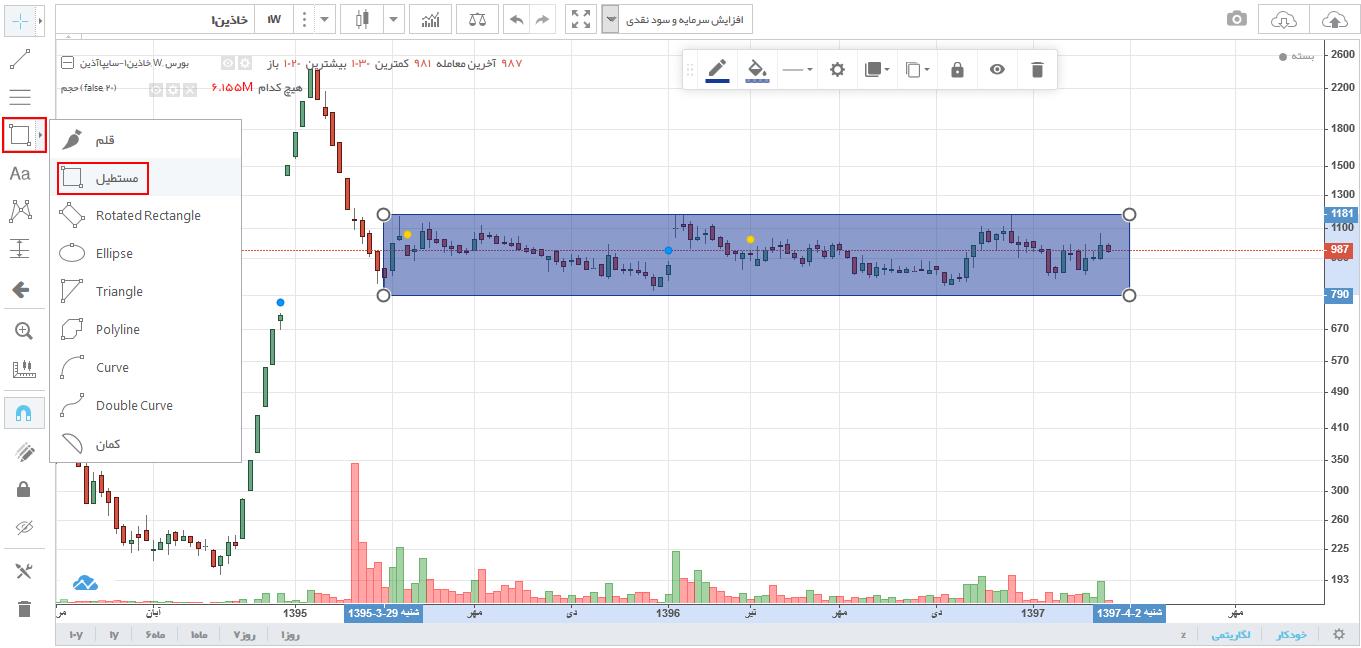
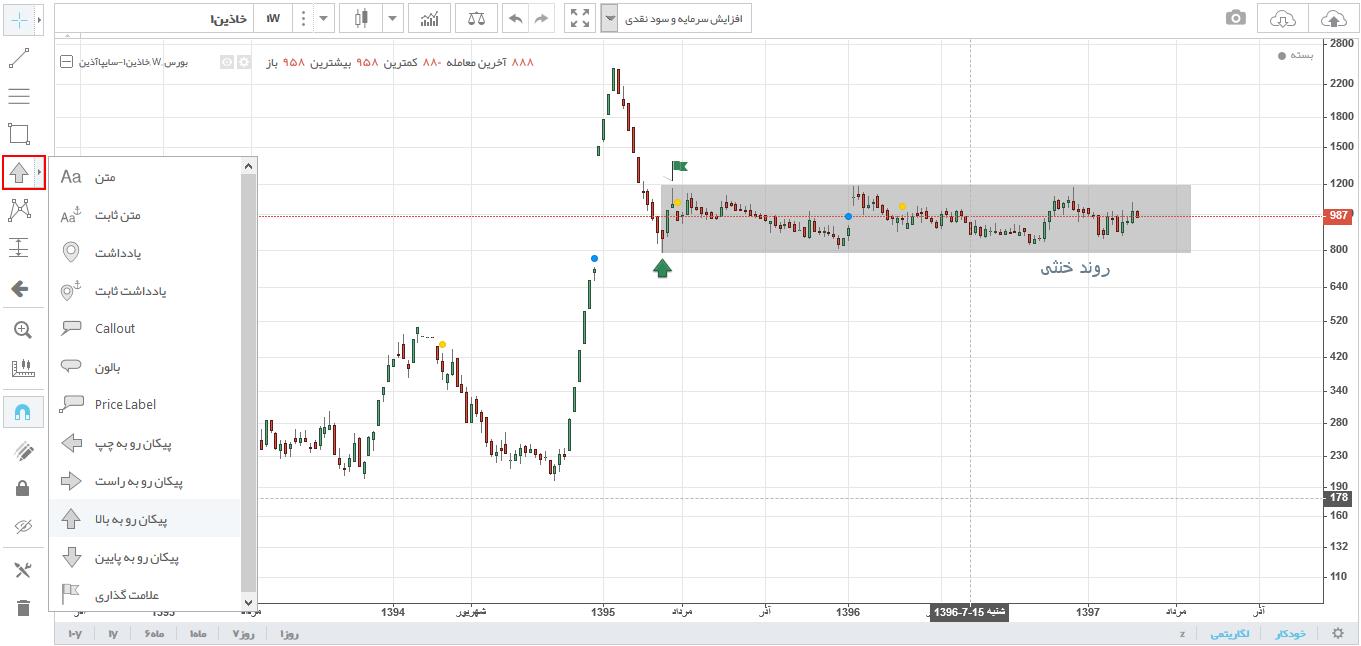
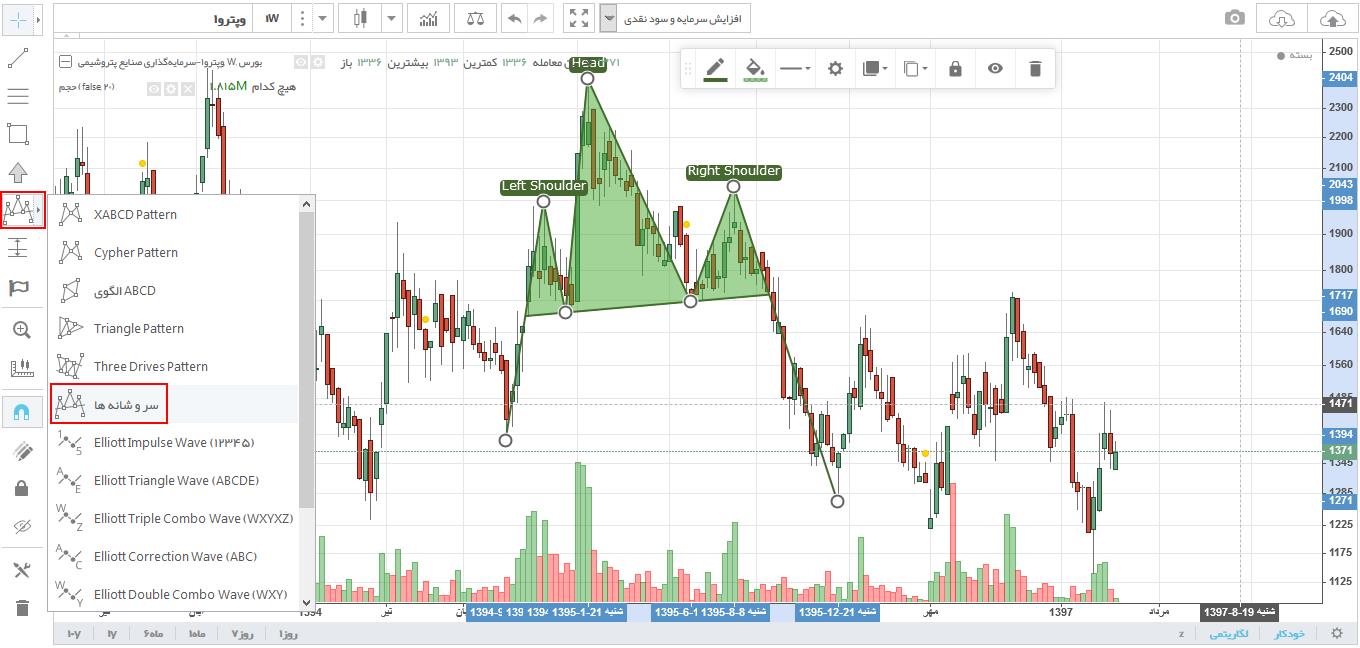
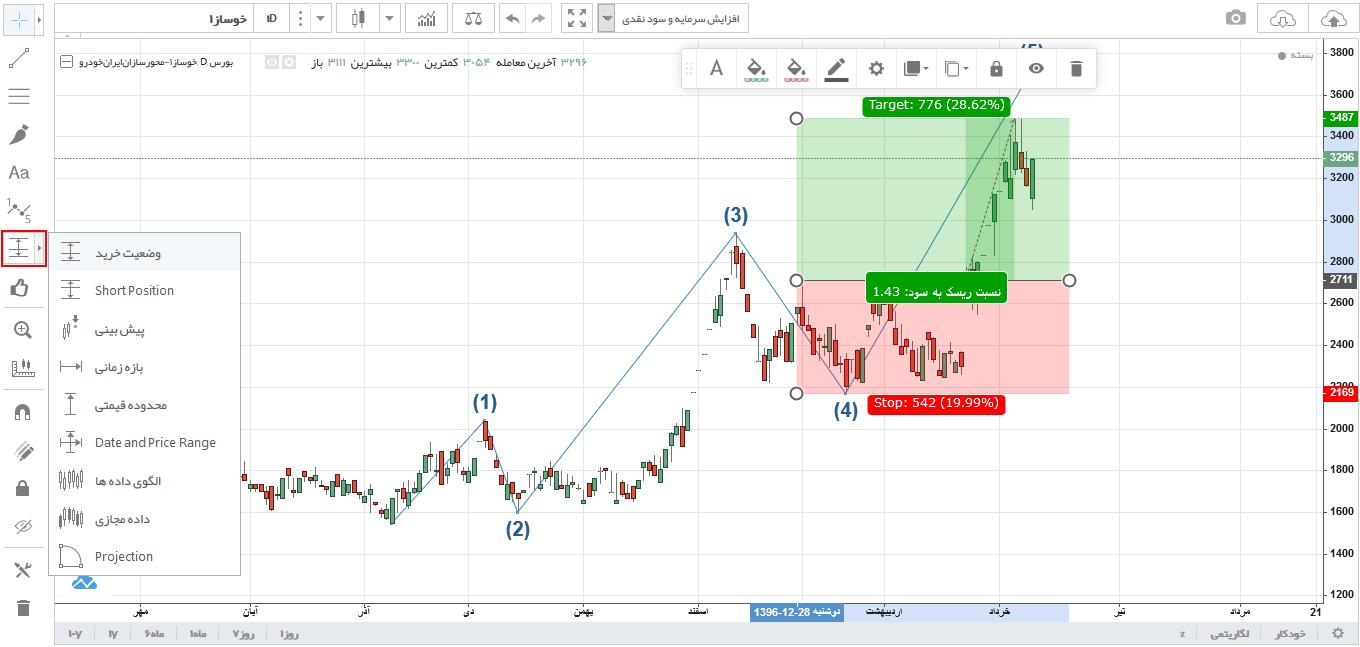
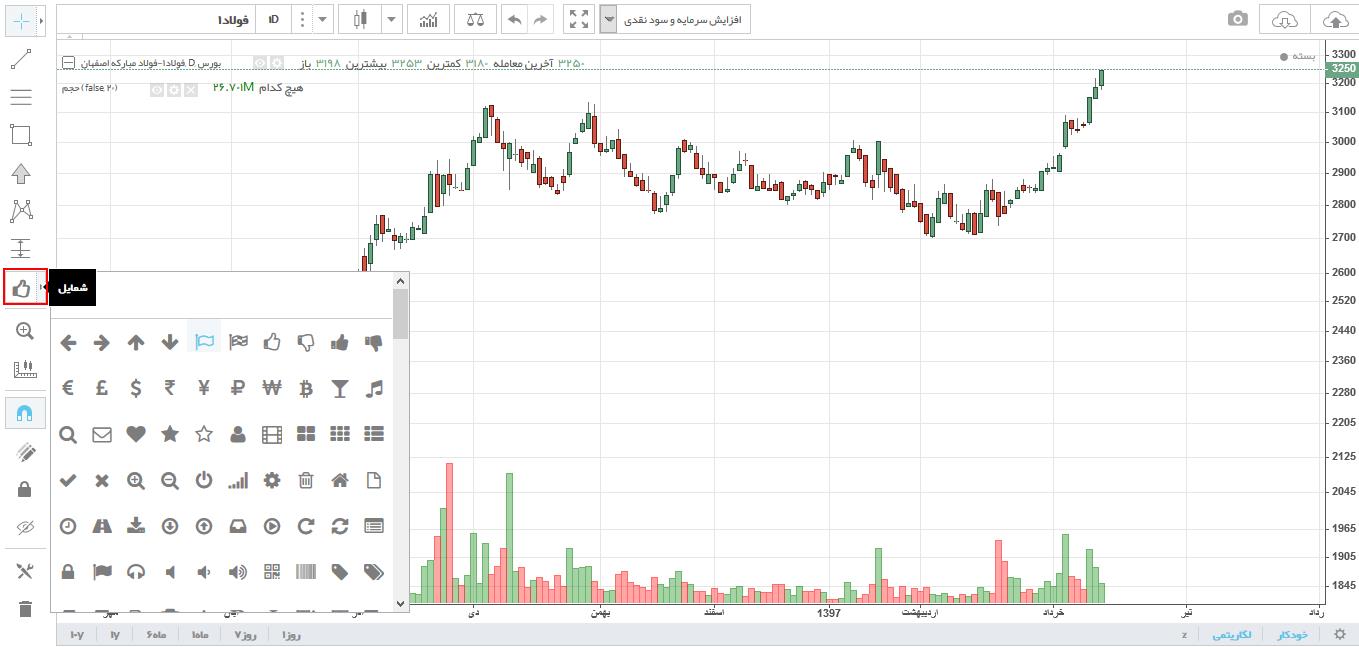

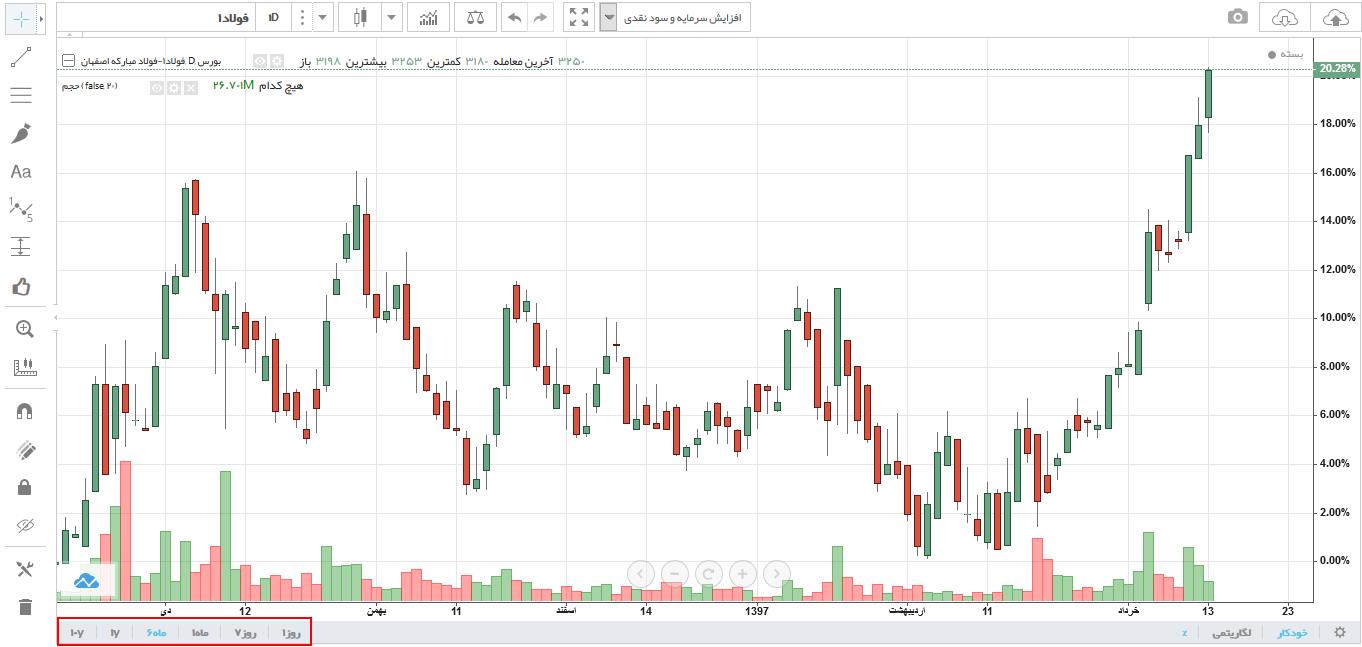
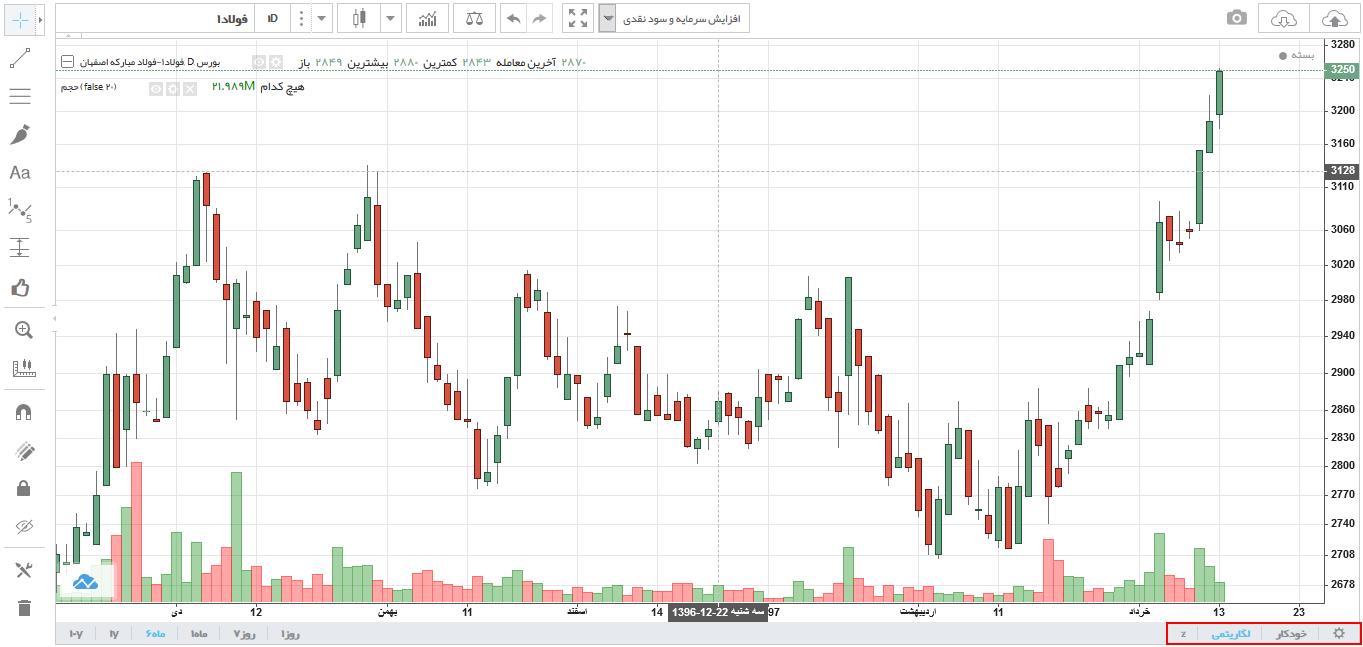



باسلام و تشکر
مطلب مفید و کاربردی بود متشکر
سلام به همه بچه های زحمت کش کارگزاری اگاه
چقدر خوشحالم مشتری کارگزاری هستم که هر روز در حال پیشرفت کردن و ارائه خدمات بهتر است
خداقوت دوستان
با سلام
ما نیز از اینکه در کنار شما هستیم بسیار خرسندیم و آرزوی توفیق روز افزون برای شما و دیگر دوستان را خواستاریم.
با تشکر
ببخشید فرمهای طرح مسابقه را از کدام بخش سایت میتوان دریافت کرد
سلام دوست گرامی
طراحی سوال مسابقه طی فراخوان صورت می گیرد و به این نحو نیست که هر روز امکان ارسال سوال وجود داشته باشد. یعنی پس از اتمام مهلت فراخوان فرم مربوط به طراحی سوال نیز از سامانه حذف می گردد. انشااله در فرصت فراخوان طراحی سوال بعدی می توانید سوالات خود را برای ما ارسال نمایید.
درود بر شما
طرح بسیار مفید و خوبی است که آگاه شروع کرده و امیدوارم همراه با اموزش تکنیکال هم باشد.
سرعت رشد کیفیت و خدمات شما عالی است و باید هم اینطور باشد چون رقبای با سابقه و قدری مثل مفید و ... دارید.
با آرزوی موفقیت و پیشرفت روز افزون
سلام،مثل همیشه بسیار مفید بود.متشکرم وآرزوی توفیقات روزافزون برای کارگزاری آگاه دارم.